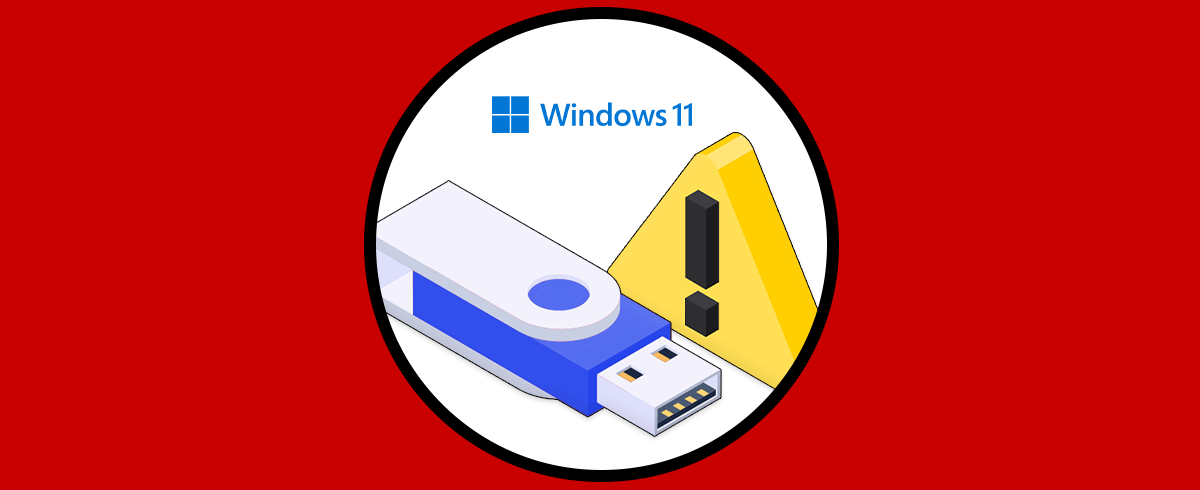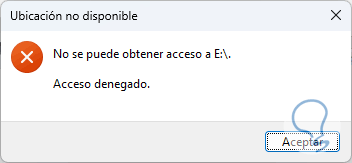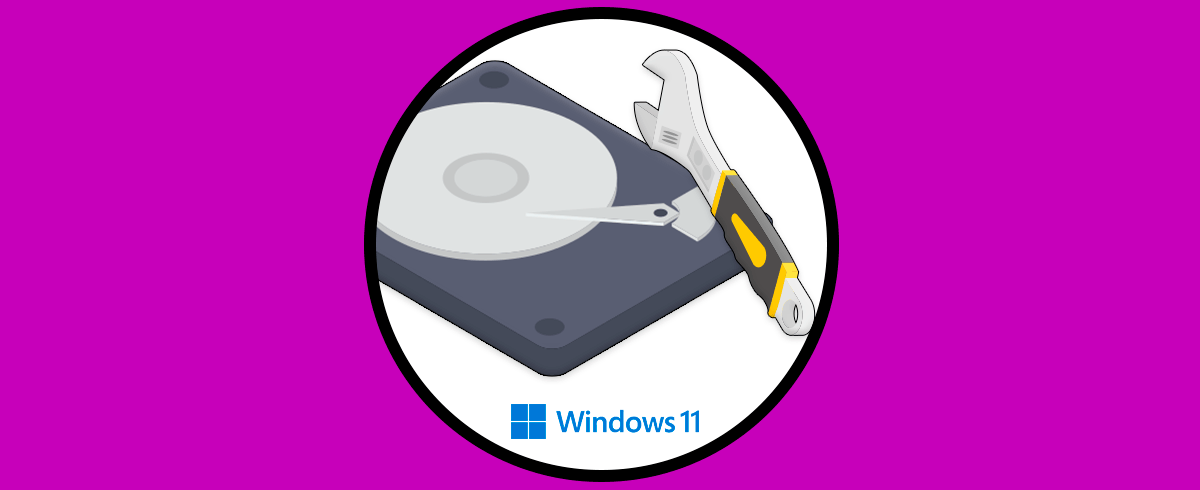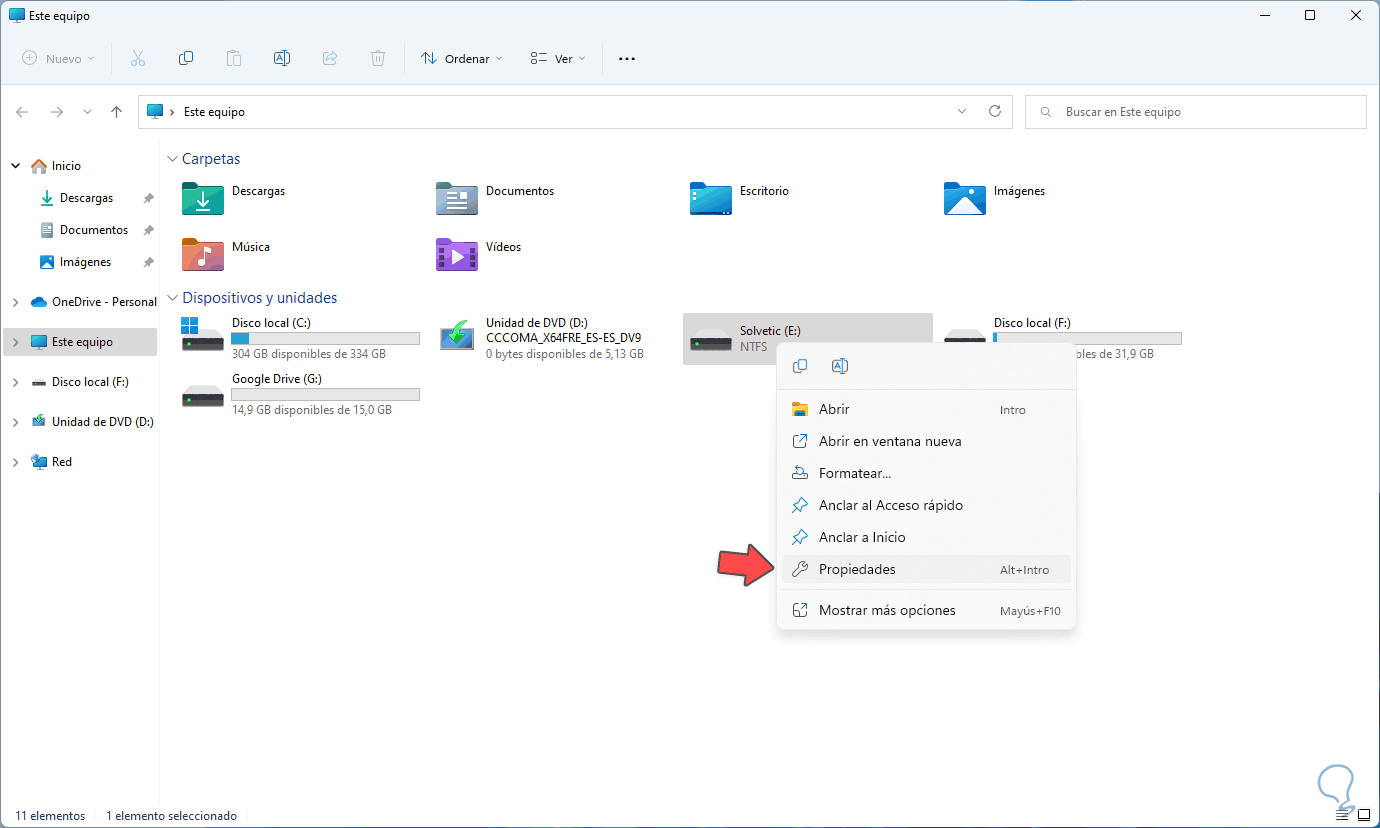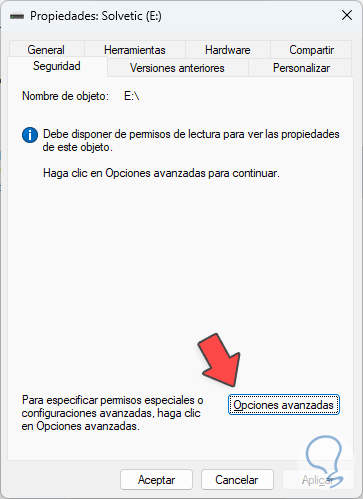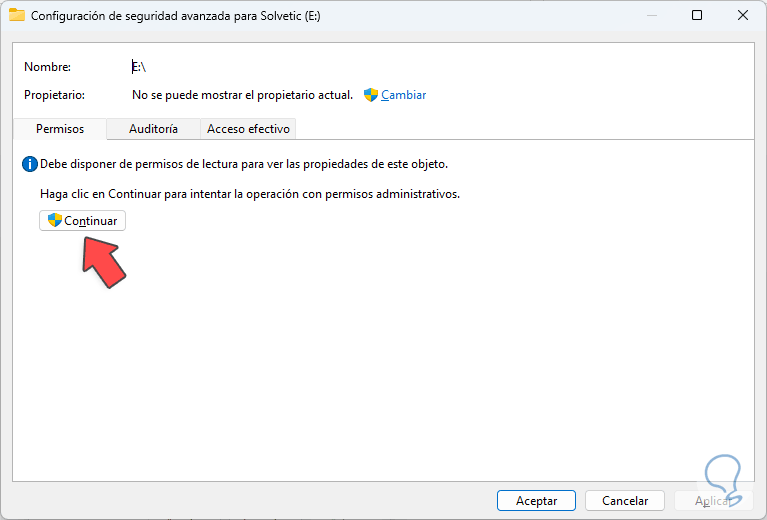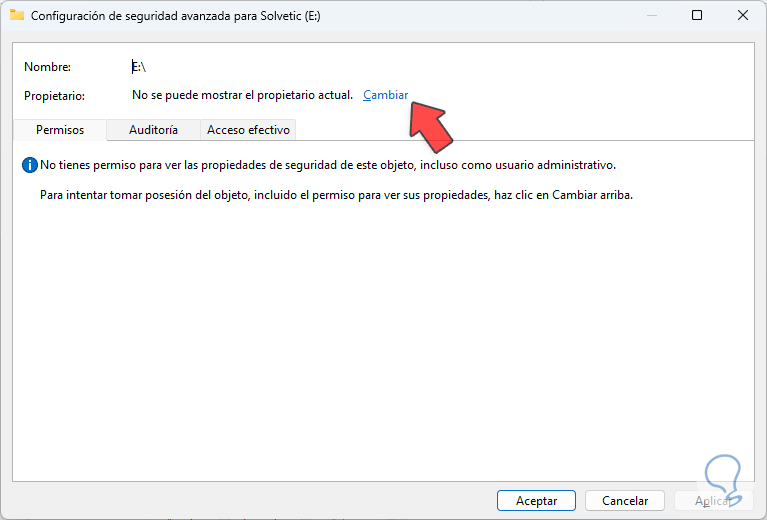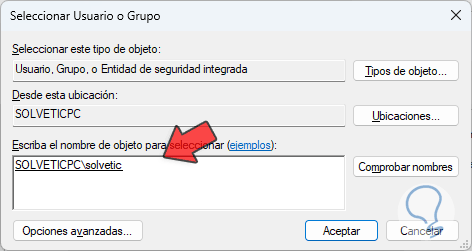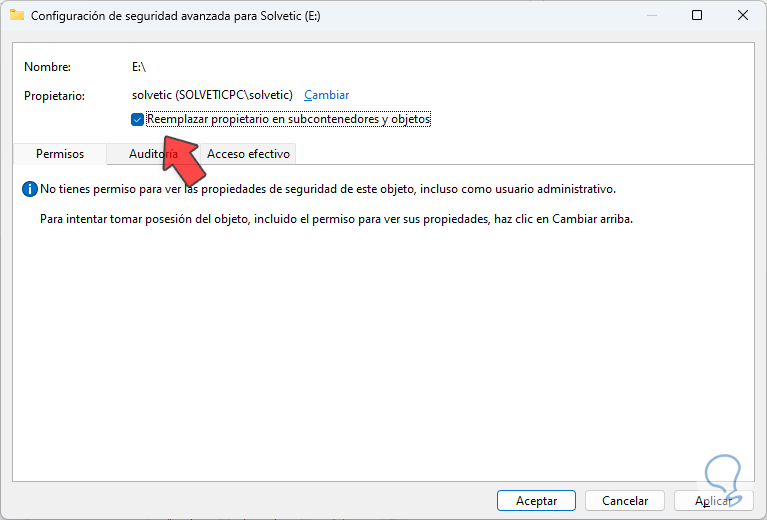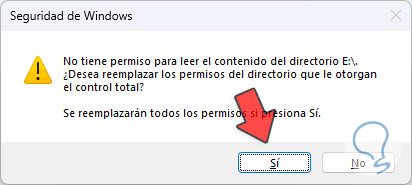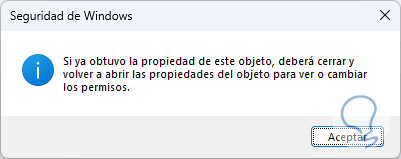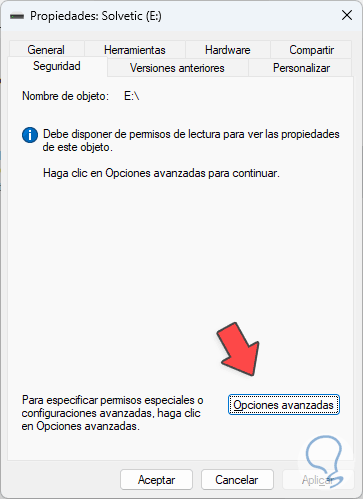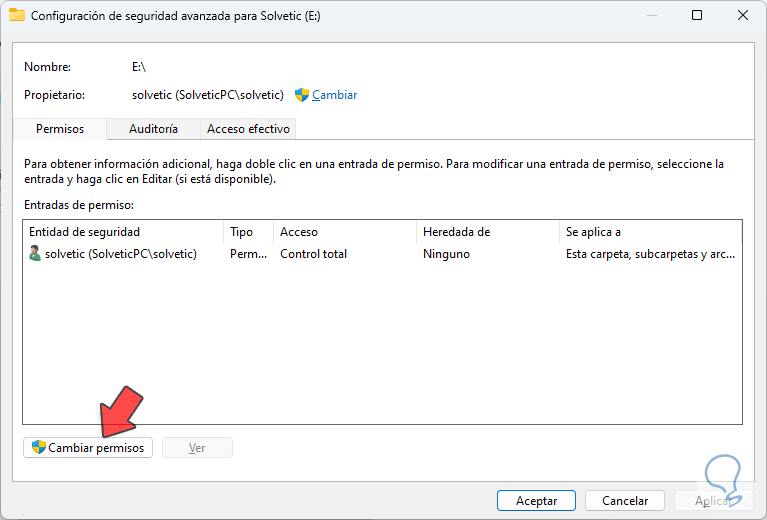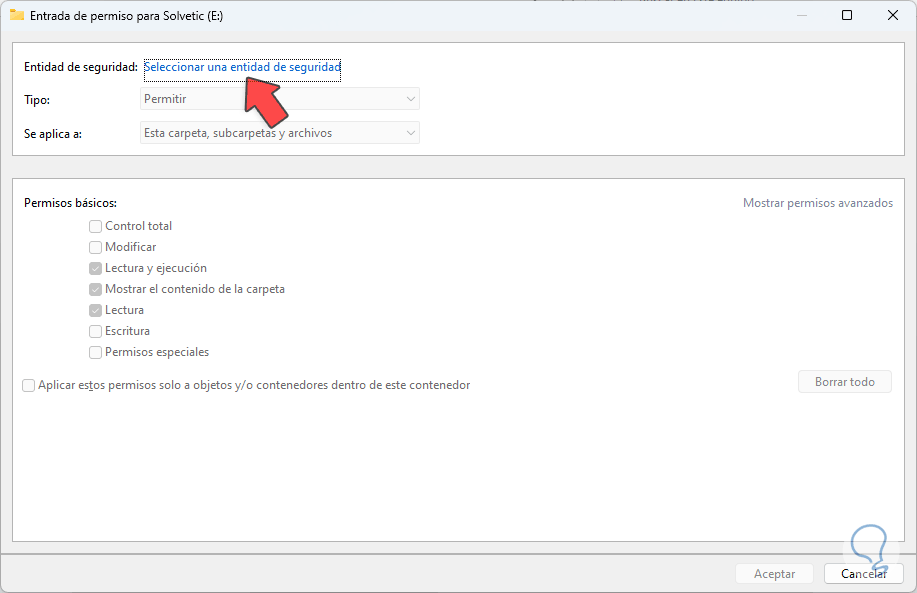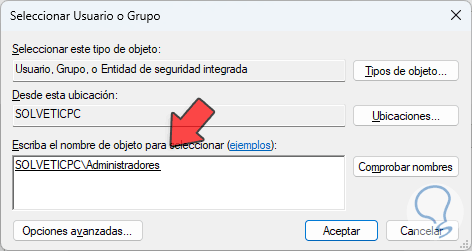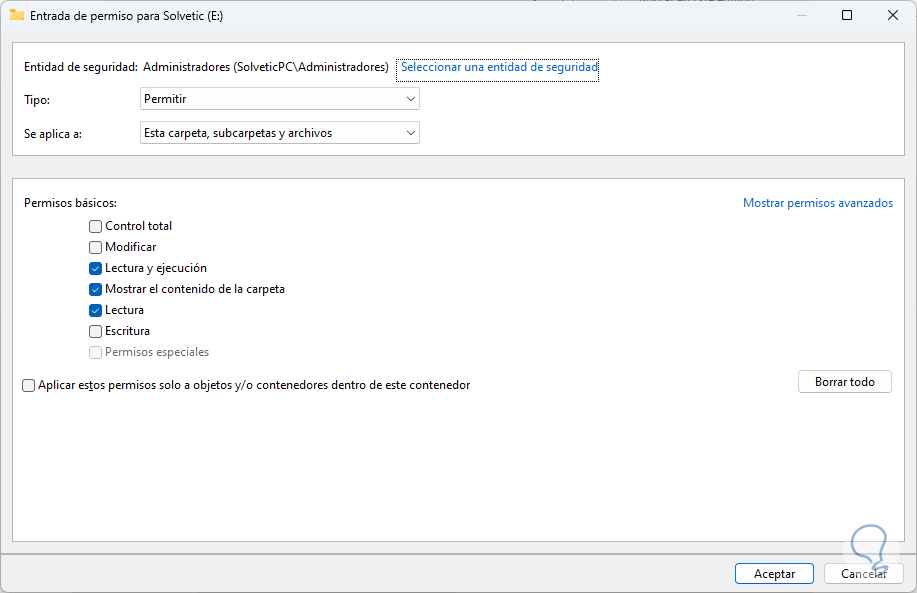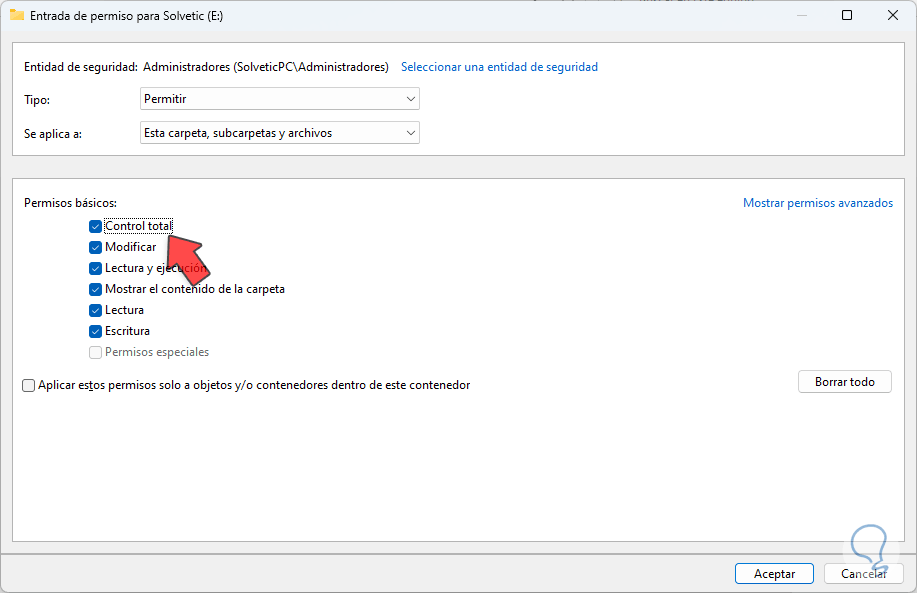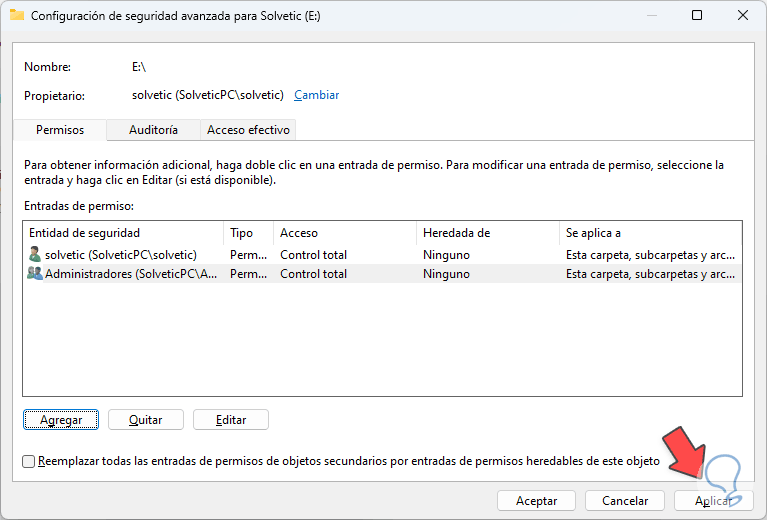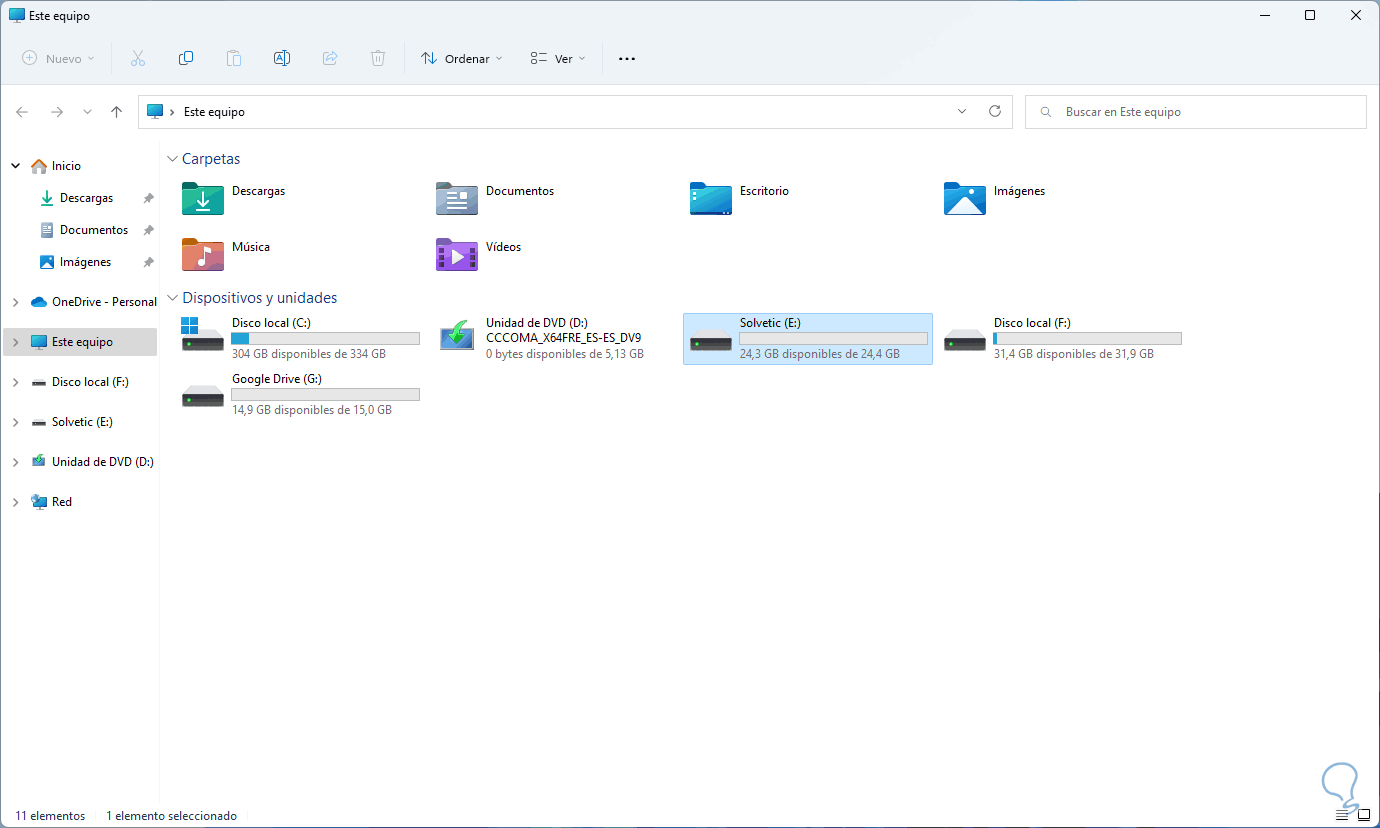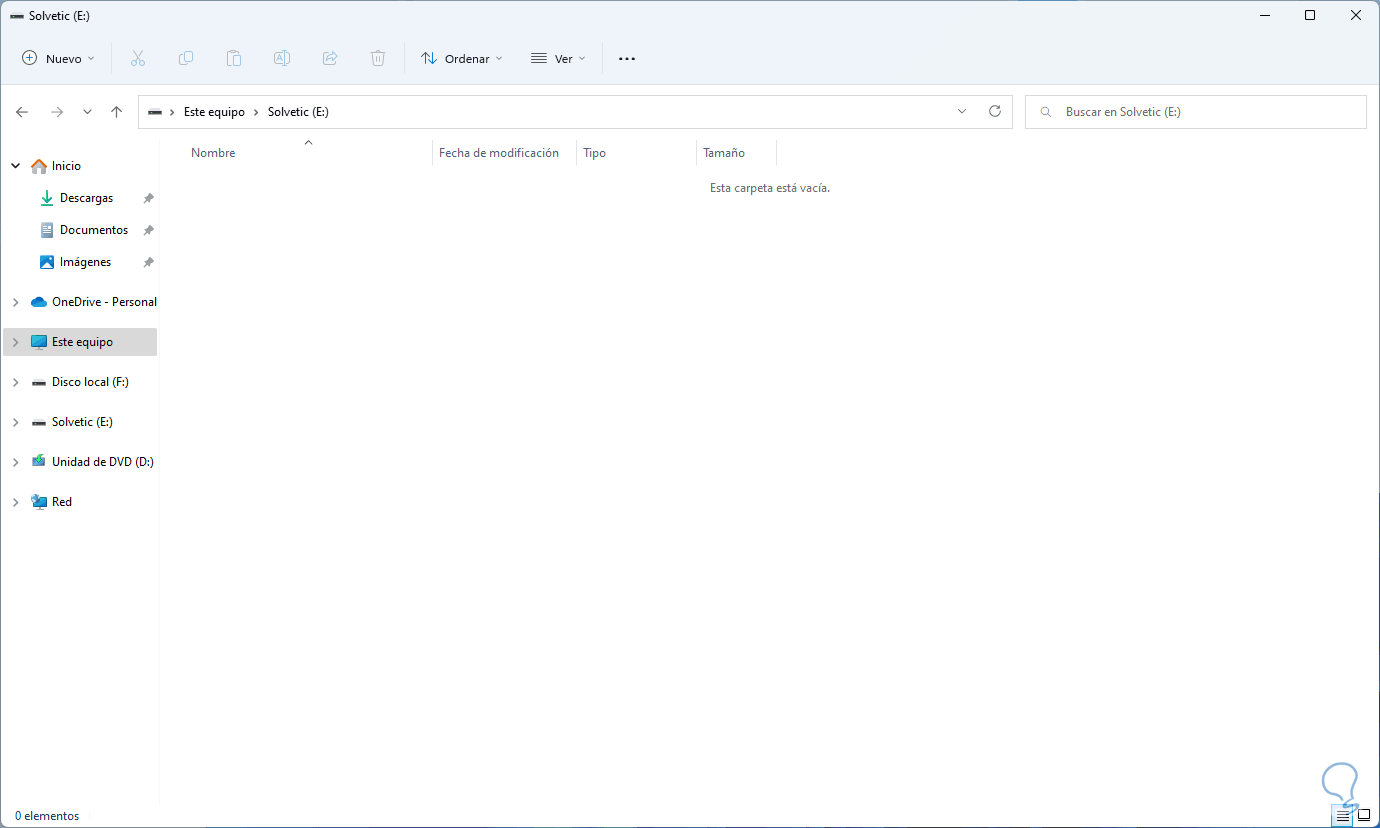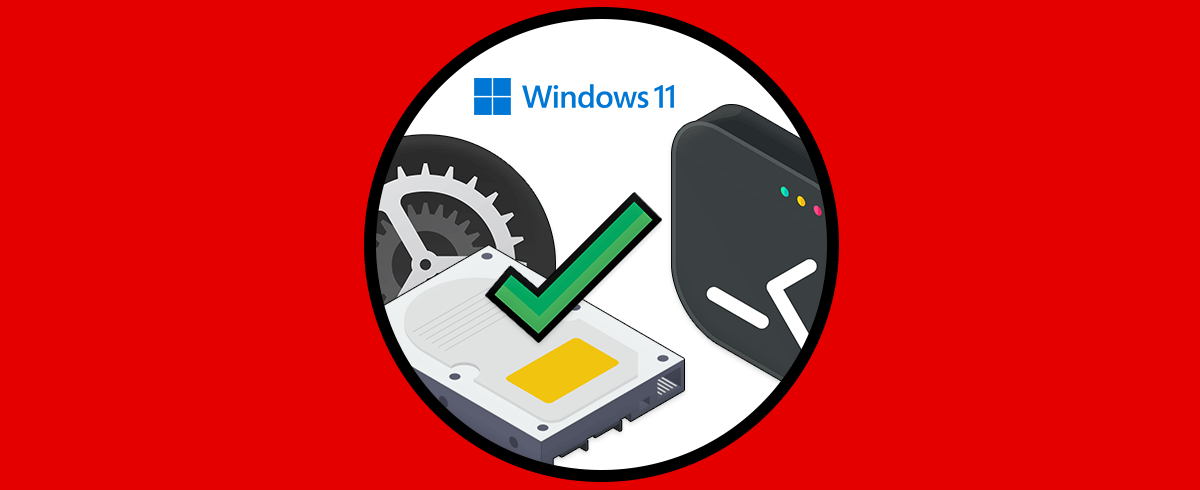El uso de medios externos como USB y discos duros es algo normal en la actualidad ya que con ellos es posible almacenar información, usar estos dispositivos como unidades de respaldo y muchas tareas más, pero en Windows 11 es posible que al momento de acceder al disco se genere un error de acceso denegado, podemos comprobarlo abriendo el Explorador de archivos y al intentar ingresar al disco se genera el error de acceso:
Este es un error que se puede generar por diversas causas pero sin duda que el principal el por temas de permisos, algo que puede provocar que no podamos acceder bien a nuestro disco externo y pueda provocarnos retrasos en nuestro trabajo. Solvetic te explicará cómo corregir este error y poder acceder al disco duro externo.
Reparar acceso denegado disco duro externo Windows 11
Damos clic derecho sobre el disco y allí seleccionamos "Propiedades":
En la ventana desplegada en la pestaña "Seguridad" damos clic en "Opciones avanzadas":
Se abrirá lo siguiente. Damos clic en "Continuar":
ahora veremos esto:
Veremos que no existen opciones de administrar, para corregir esto, damos clic en "Cambiar" e ingresamos el nombre de algún usuario administrador:
Aplicamos los cambios, activamos la casilla "Reemplazar propietario en subcontenedores y objetos":
Aplicamos los cambios:
Confirmamos el proceso para ver lo siguiente:
Damos clic en Aceptar y estaremos de nuevo en la pestaña Seguridad:
Damos clic de nuevo en "Opciones avanzadas" y esta vez veremos lo siguiente:
Damos clic en "Cambiar permisos" y se abrirá la siguiente ventana:
Damos clic en "Agregar" y ahora se abrirá la siguiente ventana:
Damos clic en "Seleccionar una entidad de seguridad":
y en la ventana emergente ingresamos el nombre de algún usuario administrador:
Aplicamos los cambios.
Asignamos los permisos deseados siendo la casilla “Control total” la más recomendable:
Aplicamos los cambios:
En el Explorador de archivos ahora podemos ver detalles del disco duro como su capacidad:
Ahora se tendrá acceso al disco duro sin que se genere el error de acceso:
Podemos ver que este error se origina por fallas en los permisos otorgados desde Seguridad y al ser Windows 11 un sistema basado en permisos si se da esta mala configuración se da el error de acceso.